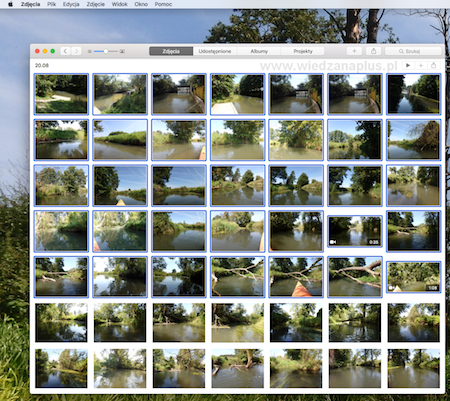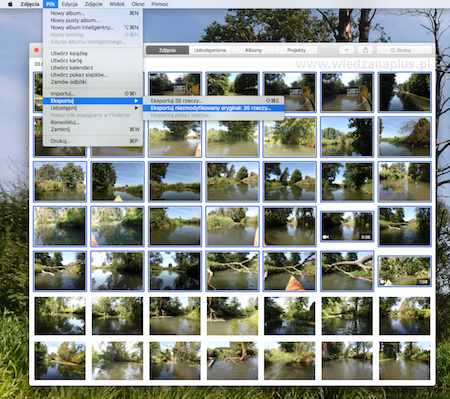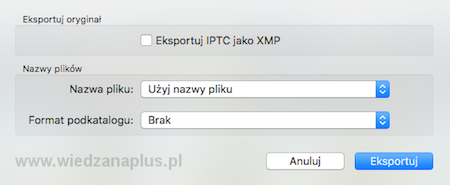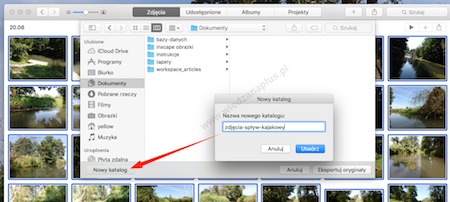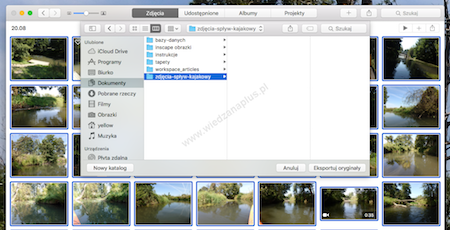Miejsce w chmurze iCloud w wersji darmowej jest ograniczone (5 GB), dlatego warto przegrywać zdjęcia i filmy na nośniki zewnętrzne (CD, DVD, PenDrive, dysk zewnętrzny).
Rys. 1. Eksport zdjęć, filmów z programu Zdjęcia – krok 1/5
Kopiowanie zdjęć, filmów do wybranego katalogu:
- Zaznaczamy interesujące nas zdjęcia (rys. 1.). Przy zaznaczaniu zdjęć myszką można przytrzymać klawisz Shift na klawiaturze. Wybieramy pierwsze i ostatnie zdjęcie, pliki pomiędzy wybranymi zdjęciami zostaną zaznaczone automatycznie.
- Następnie wybieramy z menu Plik > Eksportuj > Eksportuj niezmodyfikowany oryginał: 35 rzeczy… (rys. 2.). Liczba zdjęć będzie się różnić.
- W nowym oknie można zostawić ustawienia domyślne, wybieramy przycisk Eksportuj (rys. 3.).
- Następnie tworzymy nowy katalog na zdjęcia (rys. 4.).
- Po utworzeniu katalogu zaznaczamy go i klikamy przycisk Eksportuj oryginały (rys. 5.).
- Zdjęcia zostaną przekopiowane do wybranego katalogu.
Rys. 2. Eksport zdjęć, filmów z programu Zdjęcia – krok 2/5
Rys. 3. Eksport zdjęć, filmów z programu Zdjęcia – krok 3/5
Rys. 4. Eksport zdjęć, filmów z programu Zdjęcia – krok 4/5
Rys. 5. Eksport zdjęć, filmów z programu Zdjęcia – krok 5/5